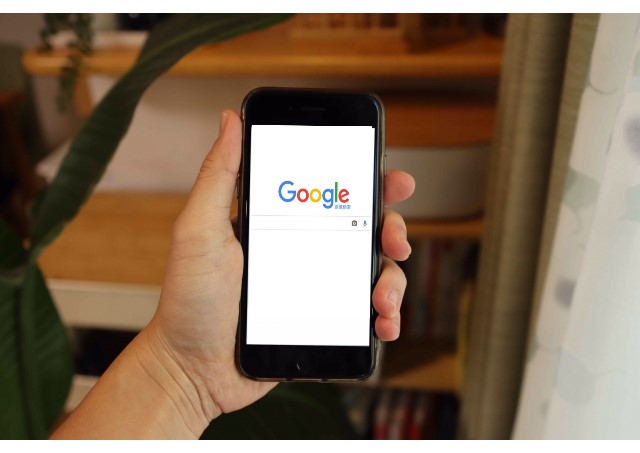
「この芸能人なんて名前だっけ……?」「この花なんて名前だっけ……?」
そんな風にネット上で見かけた画像で、もやもやしたことはありませんか? 今回の記事では、そんなモヤモヤを払拭する(かもしれない!?)Google画像検索の使い方を紹介します。
【参照】Google画像検索
Googleの画像検索とは? スマホでもできるの?
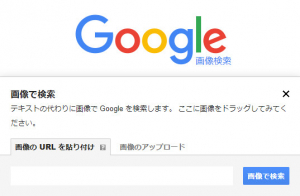
Googleの画像検索では、検索バーのカメラマークをクリックすると、上図のような画面になります。ここで画像のURLを貼るか、画像ファイルをアップロードすると、その画像と類似した画像とキーワードを検索してくれます。「この機能なら知ってるよ」という人は多いかもしれませんが、この画像検索機能、パソコンだけでなく実はスマートフォンでも利用できるのです。
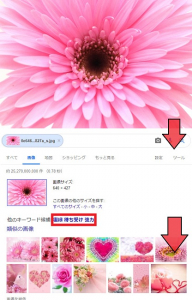 ※ガーベラの写真を検索した場合、キーワード候補と類似画像は上図のように表示されます。
※ガーベラの写真を検索した場合、キーワード候補と類似画像は上図のように表示されます。
スマホでも写真をアップロードしてGoogleの画像検索ができる!

パソコンで利用できるGoogleの画像検索ですが、特別なアプリを使わずにスマホでも利用できることは、あまり知られていません。この項目では、スマホでGoogleの画像検索する方法を紹介します。
AndroidでGoogleの画像検索方法
まずAndroidスマホで行うGoogleの画像検索方法を紹介します。
1.ブラウザからGoogleの画像検索を開きます。
2.メニューから「PC版」を起動します。
3.検索バーのカメラマークをタップします。
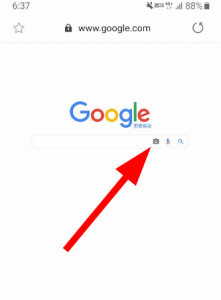
4.画像URLか画像ファイルをアップデートすれば、パソコンと同じく画像検索ができます!
iPhoneのSafariでGoogleの画像検索方法
次にiPhoneのSafariを使ったGoogleの画像検索方法を紹介します。
1.ブラウザ(Safari)からGoogleの画像検索を開きます。
2.画面下部の共有アイコンから「デスクトップ用サイトを表示」を起動します。
3.検索バーのカメラマークをタップします。
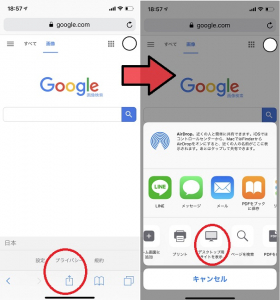
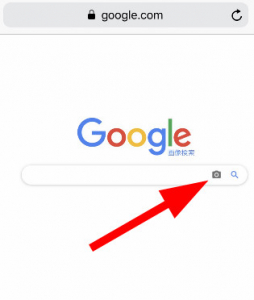
4.画像URLか画像ファイルをアップデートすれば、パソコンと同じく画像検索ができます!
スマホならアプリでも画像検索可能!?
上記のように立ち上げたブラウザをスマホ表示でなく、パソコン表示にすれば、スマホでもGoogleの画像検索はできます。しかしGoogleの画像検索以外にも画像を検索する方法はあります。それは上記では紹介してこなかった、アプリを使っての画像検索です。
Androidの画像検索アプリ「Pict Picks」
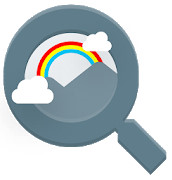
【参照】Pict Picks
Androidには多くの画像検索アプリがありますが、その中でもひときわ評価が高いのが「Pict Picks」です。総ダウンロード数50万以上ながら、★4.6以上と高評価。
使用感はGoogle画像検索とほとんど同じで、画像を撮影orアップロードすることでネット上の類似画像を表示してくれます。もちろんキーワードによる画像検索も可能です。
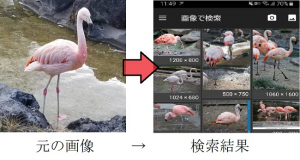
iPhoneの画像検索アプリ「画像検索- 画像を使用して画像を検索」
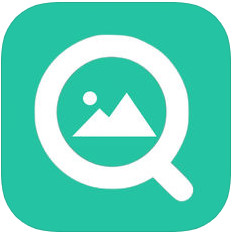
iPhoneの画像検索アプリ「画像検索- 画像を使用して画像を検索」は、アプリですが利用している画像検索機能は、Googleの画像検索機能です。「アプリなのにGoogle画像検索機能ってどうゆうこと?」と思うかもしれませんが、ようするに上記「iPhoneのSafariでGoogleの画像検索方法」で紹介した1~3の行程を省略化してくれているアプリなのです。
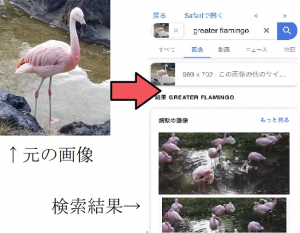















 DIME MAGAZINE
DIME MAGAZINE













